在iPhone的日常使用中,會收集很多有價值的圖片。 由於不同的原因,您可能經常將其中的一些同步或備份從iPhone同步到計算機或其他設備。
當您從iPhone切換到三星這樣的Android手機時,您知道如何將照片從iPhone快速傳輸到Android嗎?
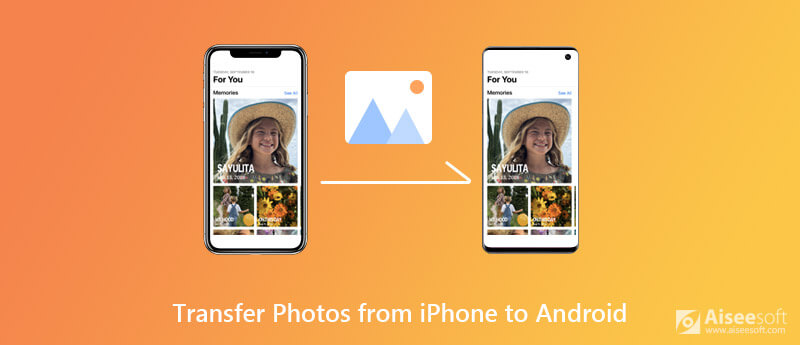
由於其自身的生態系統,Apple設備上的文件共享功能受到很大限制。 因此,您可能會覺得很難將iOS文件(例如照片)從iPhone傳輸到Android手機。 實際上,仍然存在將iPhone圖片輕鬆發送到Android的方法。 在本文中,我們想分享4種有效的方法來幫助您將圖像從iPhone / iPad / iPod複製到Android設備。

127,042 下載
100% 安全。無廣告。
從iPhone切換到Android手機時,您需要將所有有用的數據(如圖片,聯繫人,消息,音樂等)從iPhone複製到Android設備。 在這裡,我們強烈推薦專業的iOS Android數據傳輸, MobieSync 幫助您將iPhone照片直接同步到Android。
100% 安全。無廣告。



如上所述,您可以 使用它將iPhone聯繫人轉移到Android,將iPhone數據備份到計算機,輕鬆地將文件從PC / Mac添加到iOS / Android設備。 您可以免費下載並嘗試。
考慮到家庭和公共區域都可以使用 Wi-Fi 熱點。 通過 Wi-Fi 將 iPhone 照片分享到 Android 非常方便。 為此,您可以先在兩台設備上安裝 SHAREit 應用程序。 然後按照以下步驟傳輸您的 iPhone 文件。
iCloud提供了一種非常方便的方式來在iPhone,iPad和iPod等iOS設備之間同步圖片。 實際上,它還使您能夠將照片從iPhone下載到計算機。 之後,您可以輕鬆地將這些iPhone照片輕鬆複製到Android手機。
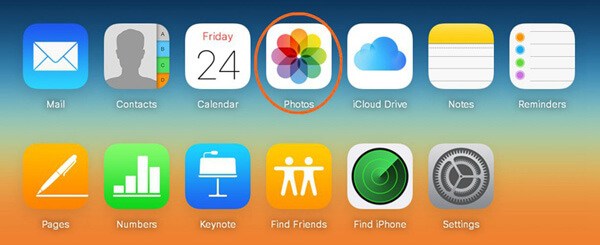
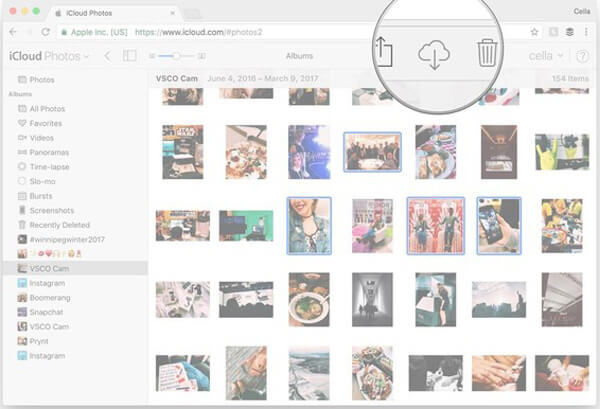
與iCloud類似, Dropbox的 是另一種流行的雲存儲服務。 它還提供了一種方便的方法,可以將包括照片在內的各種數據從iPhone傳輸到Android。 您需要在iOS和Android設備上都安裝Dropbox應用,然後按照以下指南進行轉移。
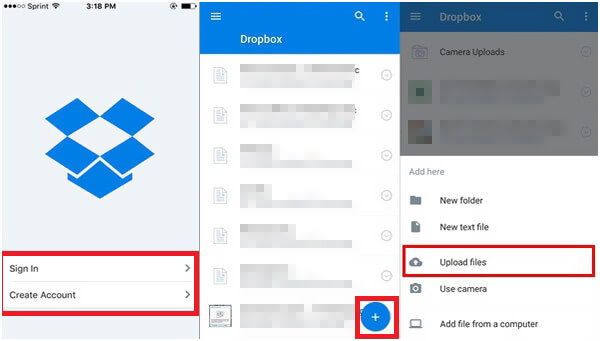
藍牙 是一種在設備之間傳輸文件的簡單而傳統的方式。 當您需要將 iPhone 圖片分享到 Android 手機時,您可能還想使用它在 iPhone 和 Android 之間複製文件。 但是,Apple 不允許將文件傳輸到非 Apple 設備或從非 Apple 設備傳輸文件。 所以 藍牙無法將照片從iPhone傳輸到Android.
在本文中,我們主要討論瞭如何將照片從iPhone傳輸到Android。 在你之後 從iPhone切換到Android,您可以採用上述4種方法在iPhone和Android手機之間傳輸所有類型的圖片。 如果您有更好的方法將iPhone圖片傳輸到Android,可以在評論中與其他閱讀者共享。
iPhone到Android轉移
將筆記從iPhone轉移到Android 從iPhone切換到Android 空投iPhone到Android iPhone到Android轉移 將照片從iPhone傳輸到Android 將視頻從iPhone傳輸到Android
Aiseesoft MXF Converter是專業且靈活的MXF / P2 MXF轉碼軟件,提供了完美的MXF轉換解決方案,且沒有質量損失。
100% 安全。無廣告。
100% 安全。無廣告。